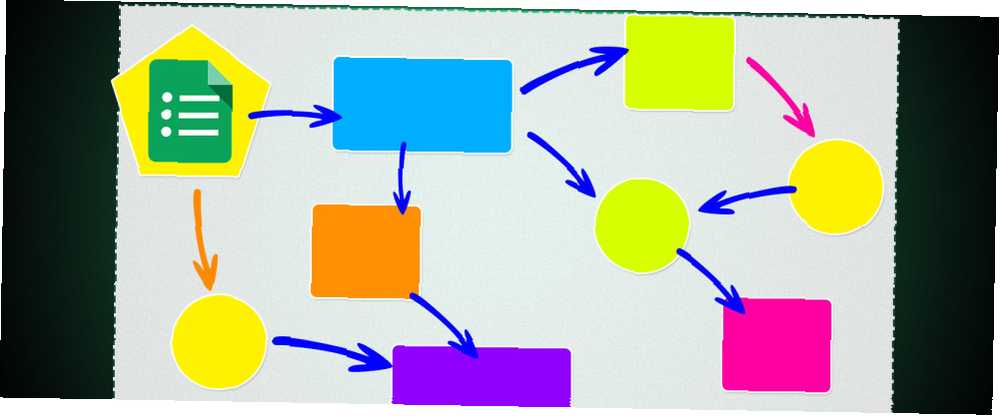
Owen Little
0
2089
513
Google Forms er den arbejdsgang til kontoret, du ikke vidste, at du havde brug for.
Google Forms er ikke blot et andet simpelt undersøgelsesværktøj Sådan opretter du en gratis undersøgelse og indsamler data med Excel Sådan opretter du en gratis undersøgelse og indsamler data med Excel Er du træt af at skulle manuelt indsamle og konsolidere data fra forskellige mennesker til din Excel-regneark? I så fald er chancerne for, at du endnu ikke har fundet Excel Survey. . I sin mest enkle form er det et gratis dataindsamlingsværktøj 5 Fantastiske grunde til at bruge Google Formularer 5 Fantastiske grunde til at bruge Google Formularer Hvis du nogensinde har prøvet at lave en online undersøgelse, har du sandsynligvis prøvet et par værktøjer her og der. Du har uden tvivl haft glæde af nogle funktioner i et produkt, og nogle af et andet, mens du er frustreret over…. Med lidt know-how kan du slippe løs den kombinerede magt inden for Google Formularer, Google Sheets og Add-ons for at skabe nogle kraftige arbejdsgange, der hjælper dig med at få mere gjort på kontoret.
Ting du kan gøre med Google Formularer
Fra boksen giver Google Forms dig mulighed for at samle data og gemme hvert svar som en række i et regneark. Her viser vi dig, hvordan du kan bruge den samme form til at arbejde med de indsamlede data for at tilføje oplysninger til en eksisterende række eller udløse en proces.
Dette er nyttigt i enhver situation, hvor du har brug for at gribe ind overfor de data, du indsamler, i modsætning til blot at rapportere om dem. Et eksempel på dette er, når du bruger en formular til at indsamle en anmodning om en service, der kræver et svar, godkendelse eller anden handling. I stedet for manuelt at manipulere hver nye anmodning i regnearket, kan du åbne anmodningen i din form igen for at udføre det næste trin i din proces.
Design din arbejdsgang
For at demonstrere konceptet skal du overveje et scenario, hvor du har brug for at oprette en struktureret proces til at modtage, dokumentere, svare og rapportere om hjælpeanmodninger, der er sendt til dit team.
Ja, du kan bruge et sofistikeret værktøj til styring af hændelser til disse typer anmodninger. Imidlertid er dette muligvis ikke muligt i et lille firma, eller det kan bare være en måde at håndtere den ad-hoc type situationer, der ikke rigtig kræver det sofistikerede niveau (eller bureaukrati).
For at administrere denne opgave på en enkel måde kan du oprette en løsning ved hjælp af Google Formularer, der opnår følgende:
- Opretter en ny anmodning og indfanger dataene i et Google Sheet.
- Sender en e-mail til rekvirenten, der bekræfter, at anmodningen blev modtaget.
- Sender en e-mail til supportteamet, der underretter dem om en ny anmodning, der kræver handling.
- Tillader supportteamet at redigere posten med oplysninger om opløsningen.
- Sender en e-mail til rekvirenten med oplysninger om opløsningen.
- Registrerer alle oplysninger i Google Sheet for at muliggøre rapportering.
Byg din form
- Sådan opretter du en ny Google Form-log ind på Google Drev Den eneste Google Drev-guide, du nogensinde har brug for at læse Den eneste Google Drev-guide, som du nogensinde har brug for at læse Google Drev, er den perfekte kombination af online fillagrings- og dokumentstyringsværktøjer. Vi forklarer, hvordan du bedst bruger Google Drev on- og offline, af dig selv og i samarbejde med andre. : https://drive.google.com
- Vælg Ny> Mere> Google-formularer
Sørg for, at din formular fanger alle de data, du har brug for, for at understøtte din proces. Da du sender e-mail-meddelelser, er det vigtigt, at du fanger de kontaktoplysninger for hver bruger ud over dataene om hjælpeanmodning.
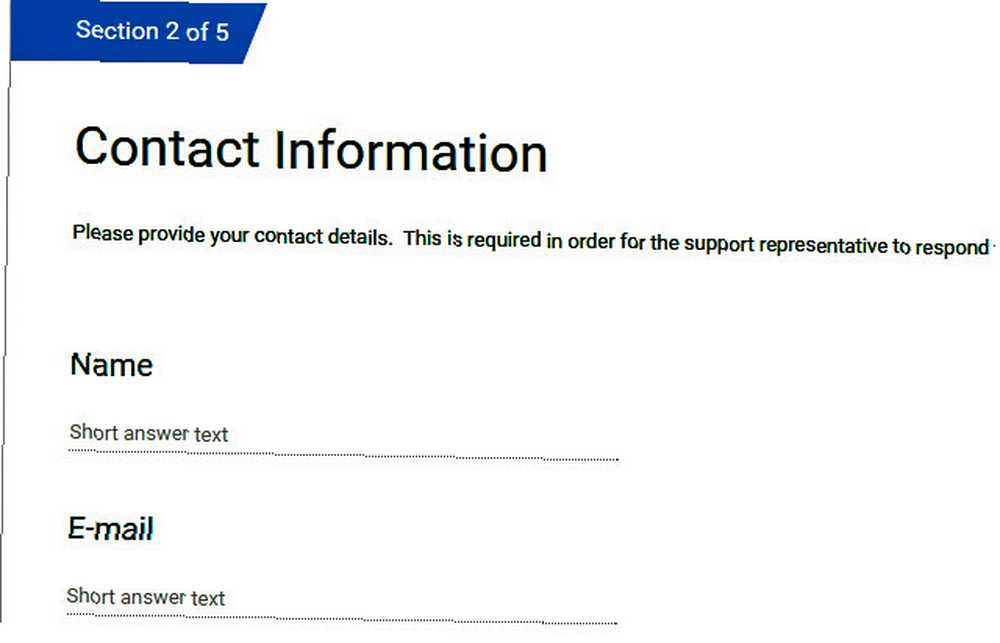
Tilføj filiallogik
Sideforgrening er nøglekomponenten i denne Form-workflow-proces. Det giver dig mulighed for at springe til et specifikt afsnit af formularen, baseret på et svar, du giver. Da denne formular er grænsefladen for både nye anmodninger og opdateringer, bliver dette spørgsmål stillet i starten, så du kan henvise brugeren til det relevante afsnit. En ansøger vil kun indsende Nye anmodninger og supportpersonale vil bruge Opdateringsanmodning (kun administrator) mulighed.
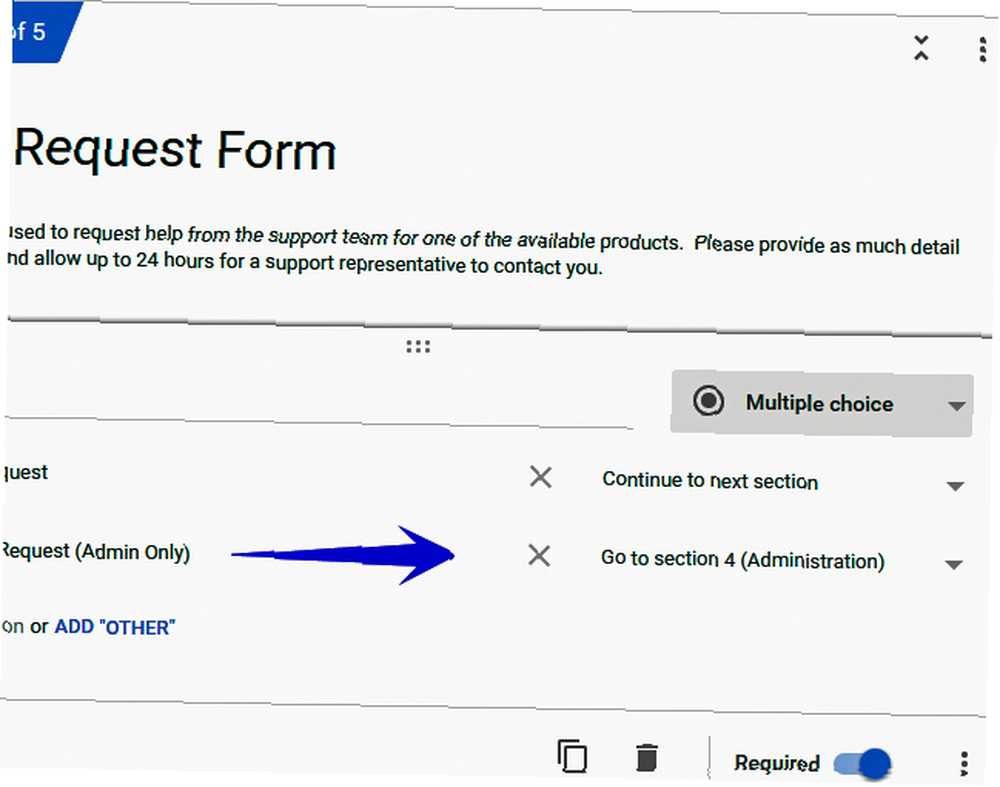
For at tilføje sideforgrening skal du gøre følgende:
- Klik på menuikonet nederst til højre i sektionen
- Vælg Gå til sektion baseret på svar
- Klik på rullemenuen ud for spørgsmålet, og vælg den korrekte sidedestination
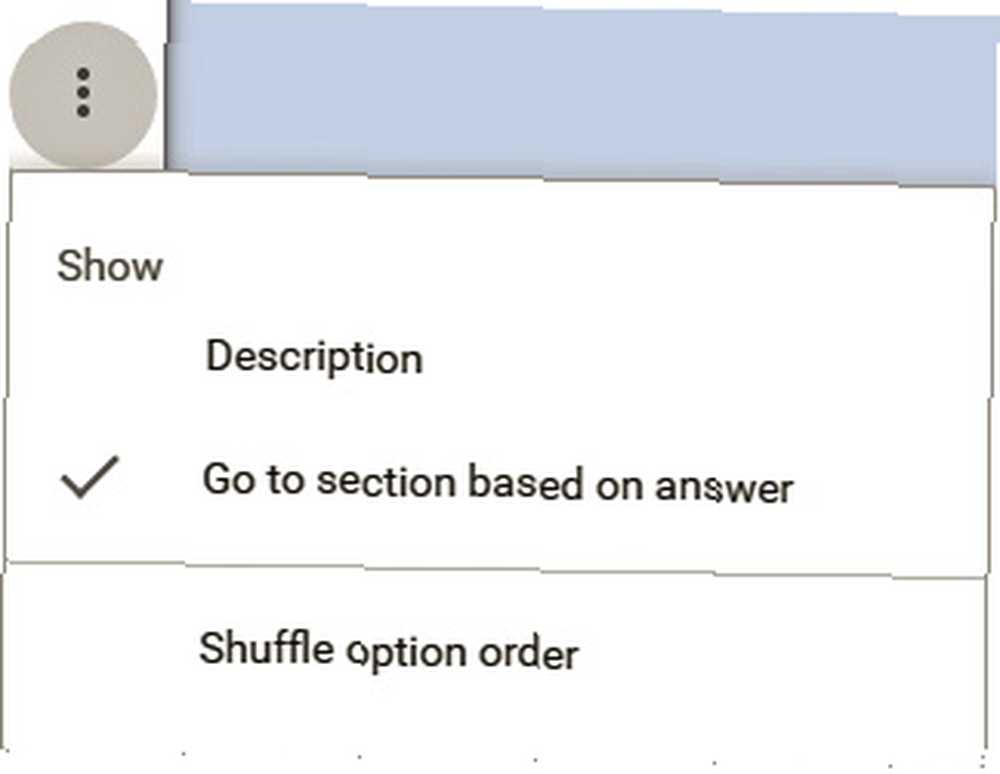
Tilføj indtastningsvalidering
Naturligvis ønsker du at forhindre, at ikke-administratorer får adgang til Kun administrator del af formularen. Det er her inputvalidering er praktisk. Valg af Opdateringsanmodninger (kun administrator) indstilling leder dig til et udfordringsspørgsmål - i dette eksempel kaldes det adgangskode. Inputvalideringen på dette spørgsmål er indstillet til kun at acceptere et svar, der indeholder en bestemt streng.
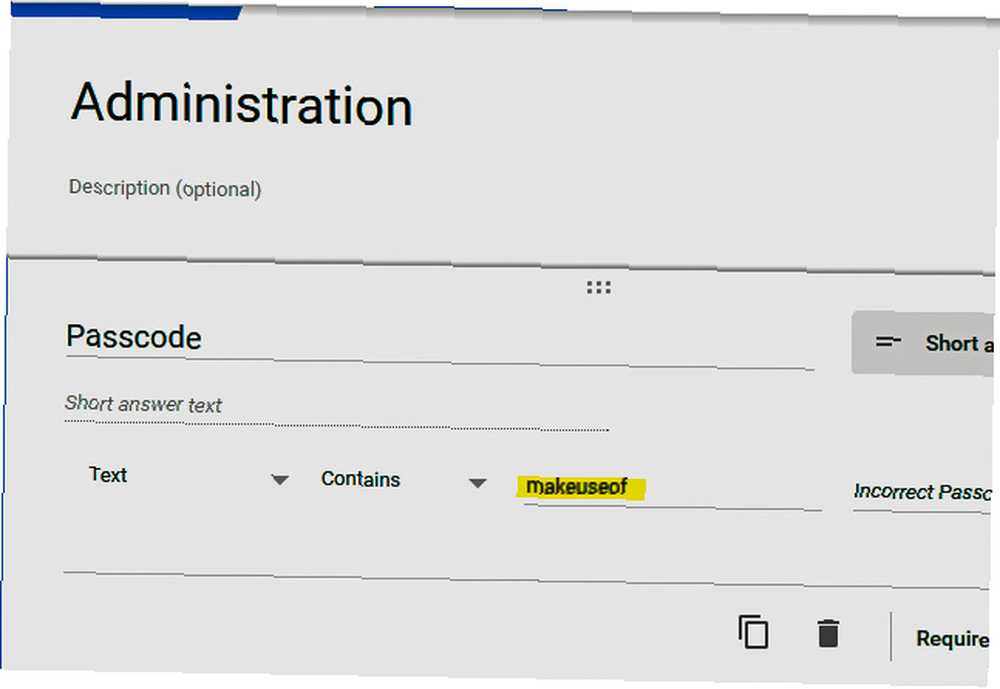
Husk, at dette ikke er en supersikker metode, men det får jobbet gjort til sager med simpelt brug. Bare sørg for, at du ikke indsamler følsomme data. Sørg også for ikke at bruge dit faktiske kodeord som adgangskode; du ønsker ikke at blive hacket! 7 Adgangskodefejl, der sandsynligvis får dig til at blive hacket 7 Adgangskodefejl, der sandsynligvis får dig til at blive hacket De værste adgangskoder fra 2015 er blevet frigivet, og de er ret bekymrende. Men de viser, at det er absolut kritisk at styrke dine svage adgangskoder med blot et par enkle justeringer.
Tænd dit Google-ark med tilføjelser
Nu, hvor du har opbygget din formular, skal du konfigurere meddelelsens arbejdsgang ved hjælp af en Google Sheet-tilføjelse kaldet formMule. formMule giver dig mulighed for at sende tilpassede og strukturerede e-mails, baseret på triggere som f.eks på formularen indsendes. Sørg for at tjekke andre tilføjelser Supercharge dine Google-formularer og få mere ud af dem Supercharge dine Google-formularer og få mere ud af dem. De ydmyge Google Forms har masser af anvendelser. Med tilgængeligheden af tilføjelser, kan du finde flere måder at benytte sig af dens anvendelighed end nogensinde før. der passer bedre til dine specifikke procesbehov.
For at tilføje formMule til dit Google Ark skal du klikke på Tilføjelser> Hent tilføjelser og find det på listen.
Opret dine e-mail-skabeloner
Klik på for at konfigurere formMule Tilføjelser> formMule - Email Merge Utility> Setup og følg anvisningerne. Til denne applikation er det vigtigt, at du aktiverer send på formularen sender trigger samt vælg indstillingen til logg redigeringswebadressen for hver formularindgivelse.
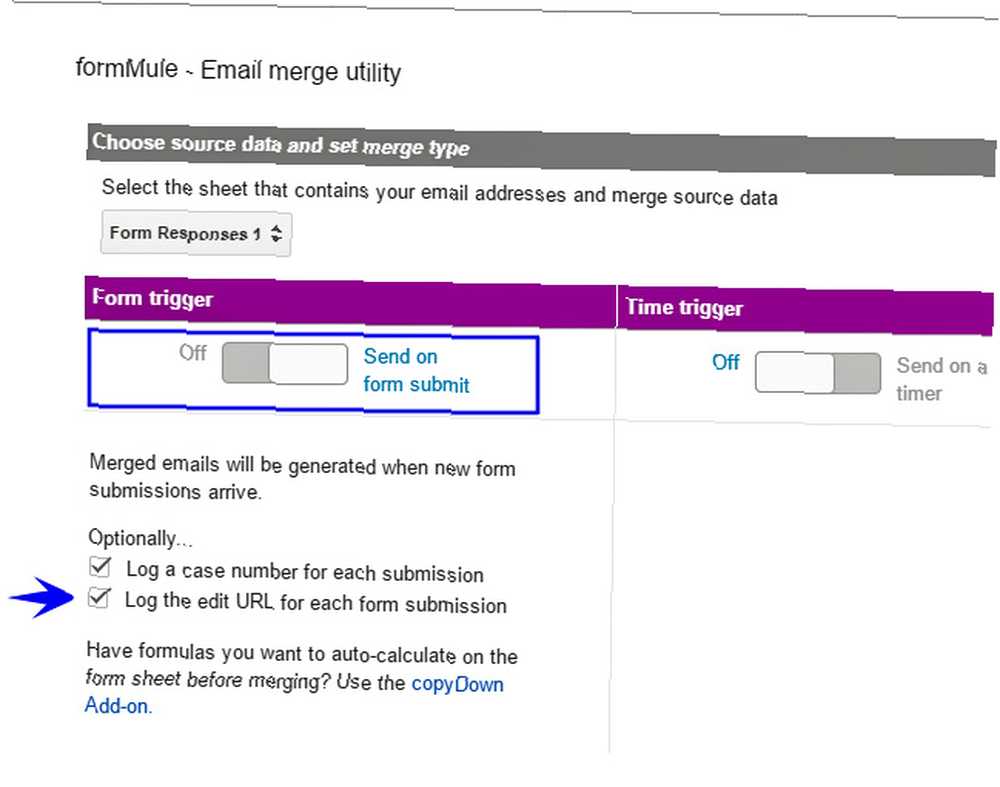
Du bruger 3 e-mail-skabeloner til dette eksempel. Skabelonerne skal navngives logisk for at gøre det lettere at redigere dem i det næste trin.
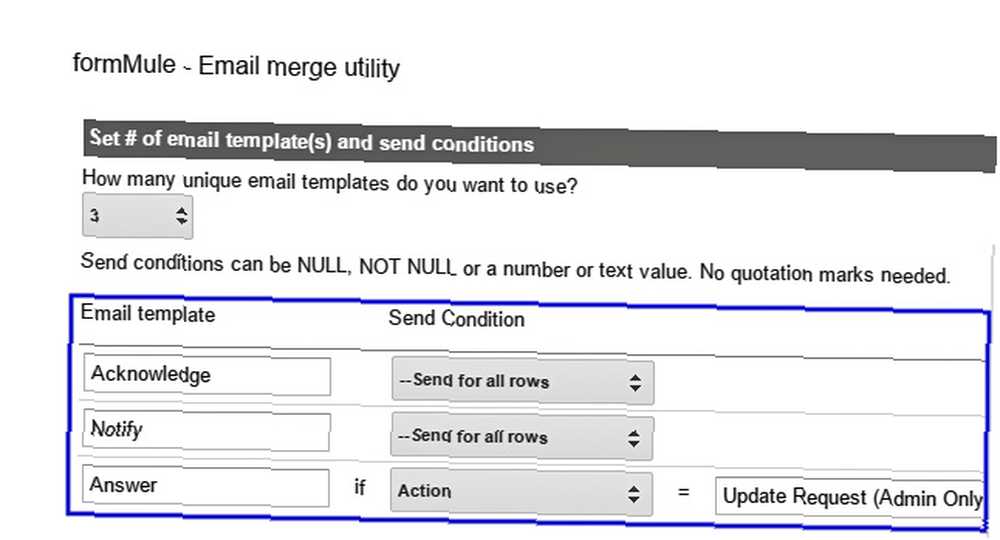
Brug rullemenuen til at skifte mellem de forskellige skabeloner og oprette den brugerdefinerede e-mail, du vil sende, for hvert af de arbejdsgangstrin, der blev beskrevet i starten:
- Anerkende
- Underrette
- Svar
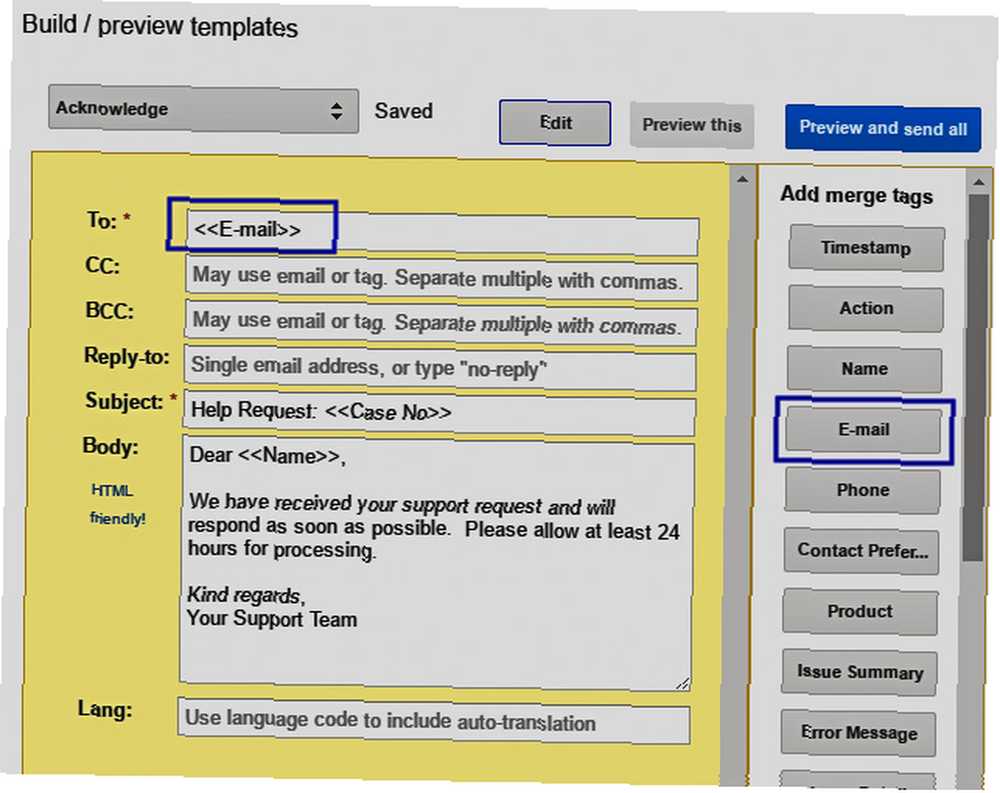
Magien her kommer i Flet tags, den formMule leverer. Alle datafelter, som den indfangede form, er tilgængelige i tags, der giver dig mulighed for at oprette de tilpassede skabeloner. Ud over formdata tilføjer formMule også et kaldet tag Formular rediger URL. Denne URL er et link, der genåbner det specifikke svar på din oprindelige form. Dette er nøglen til at binde det hele sammen. Når du opretter Underrette e-mail-skabelon, skal du sørge for at inkludere dette tag, så supportadministratorerne kan opdatere anmodningen ved hjælp af den samme formular, som du oprettede!
Glem ikke at give dem den adgangskode, du oprettede tidligere, så de kan bruge afsnittet om opdateringsanmodning i formularen.
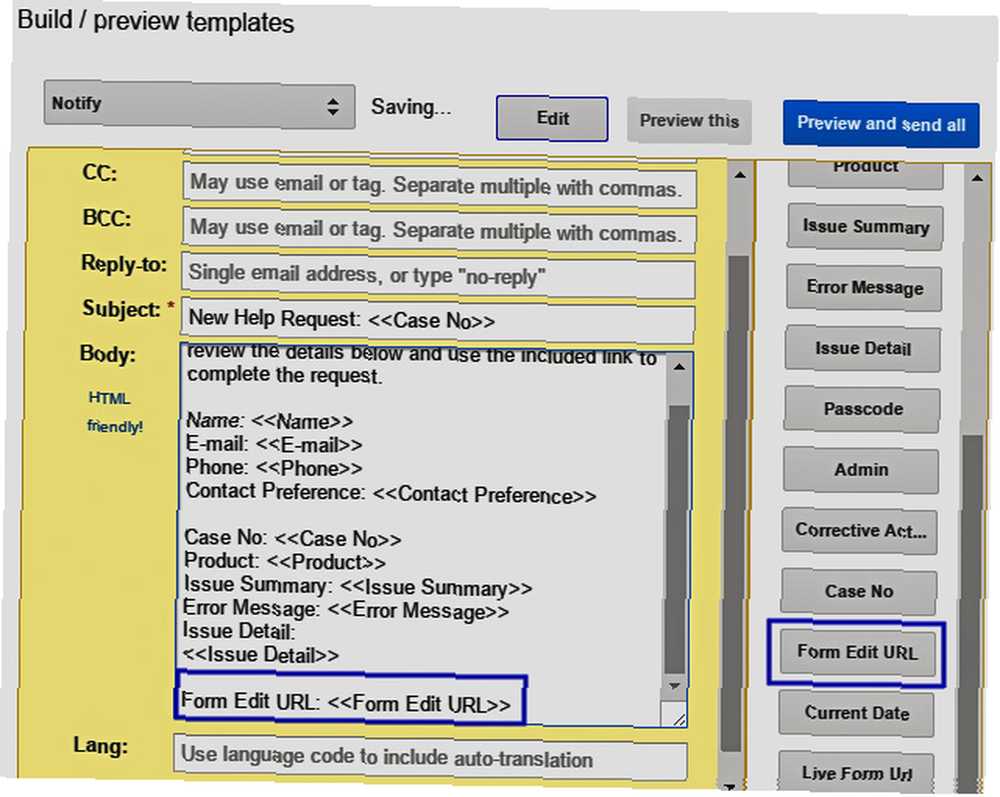
Google script og begivenhedsudløsere
Når du overvejer andre måder at bruge Google Forms til at løse dine procesbehov, skal du huske, at du også kan oprette dine egne handlinger, der udløses på formularen indsendes ved at bruge Google Script 3 sikre måder at øge din produktivitet med Google-scripts 3 Sure måder at øge din produktivitet med Google-scripts Det er muligt at gøre alle slags rigtig coole automatiseringer med Google-scripts, og du behøver ikke engang at oprette dem fra bunden . Øg din produktivitet på en stor måde. .
Test dit arbejde
Du har arbejdet meget i formularer, ark og tilføjelser. Inden du går live med din fantastiske nye proces, skal du sørge for, at du gennemgår din arbejdsgang fuldt ud. Bekræft, at hvert trin fungerer som designet.
Del din formular
Du er klar til at imponere din chef og kolleger! For at dele din proces skal du åbne din formular og klikke på Sende knap. Du har et par muligheder for at dele formularen, vælge den, der fungerer bedst til din situation og sende den til din målgruppe.
Se dine svar
Når dit formularlink er sendt, kan du begynde at overvåge dit regneark for svar og analysere resultaterne Sådan bruges en Excel-pivottabel til dataanalyse Sådan bruges en Excel-pivottabel til dataanalyse Pivottabellen er en af de mest kraftfulde enkeltpersoner værktøjer i Excel 2013-repertoiret. Det bruges ofte til stor dataanalyse. Følg vores trin-for-trin-demonstration for at lære alt om det. . Dataene gemmes i det regneark, som undersøgelsen er knyttet til.
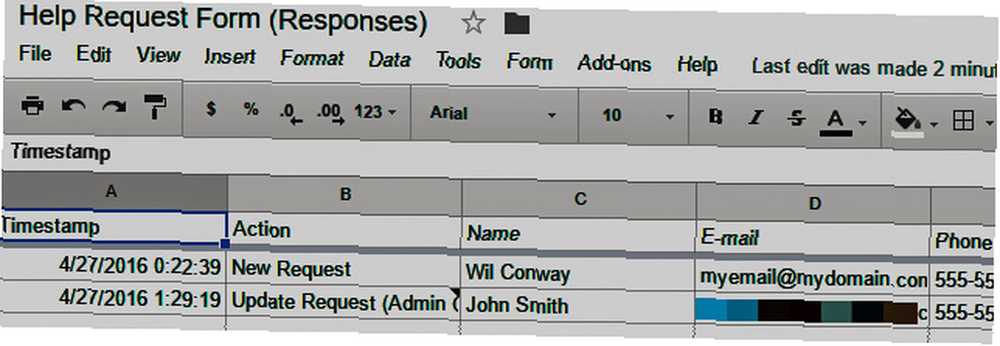
Gør mere med Google-formularer
Som vi har vist ovenfor, kan Google Forms mere end hjælpe dig med at indsamle data. Det giver også en fantastisk grænseflade til enkle processer og arbejdsgange. Og glem ikke at tilføje Google Apps script til “på formularen indsendes” begivenhed giver dig næsten ubegrænsede muligheder for automatisering.
For mere råd, se disse avancerede Google Forms-tip 10 Avancerede Google Forms-tip og -tricks 10 Avancerede Google Forms-tip og -tricks Hvis Google Forms endnu ikke er din go-to form maker, kan disse avancerede Google Forms-tip og -tricks skifte mening. .











